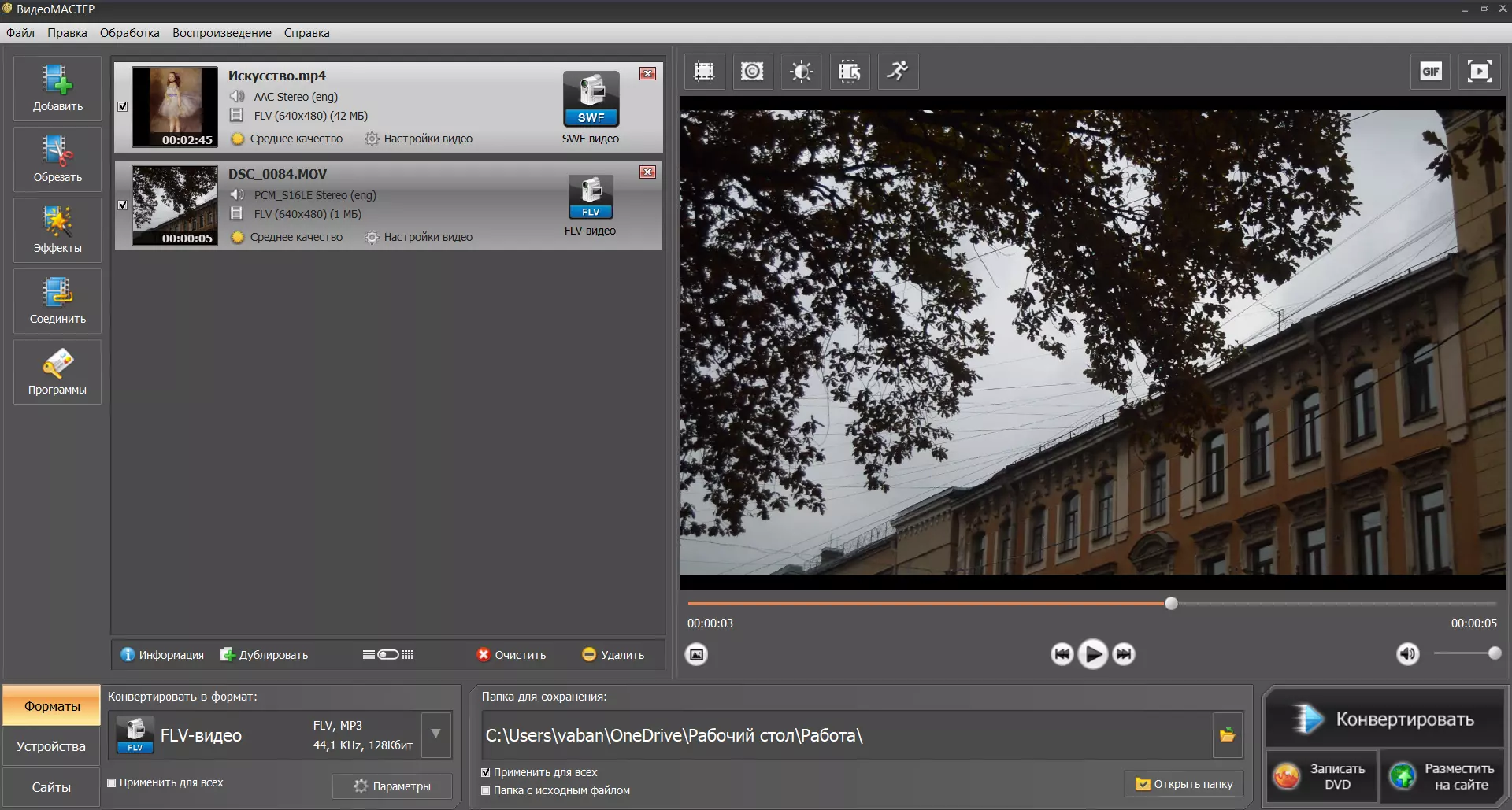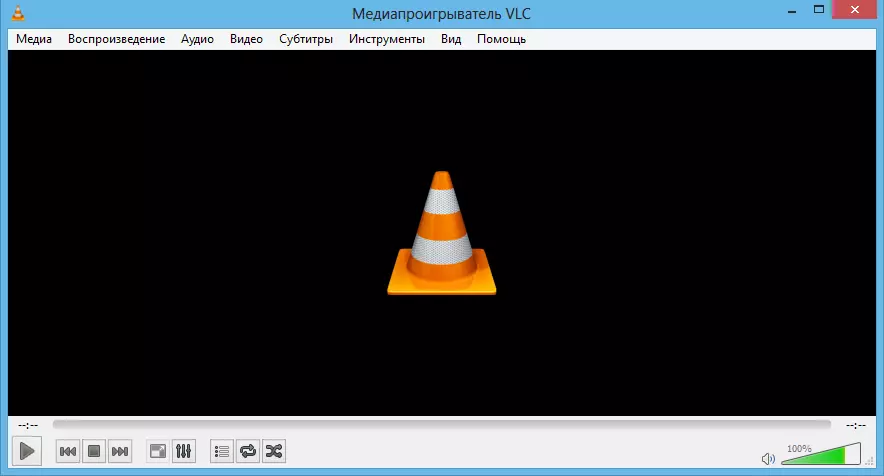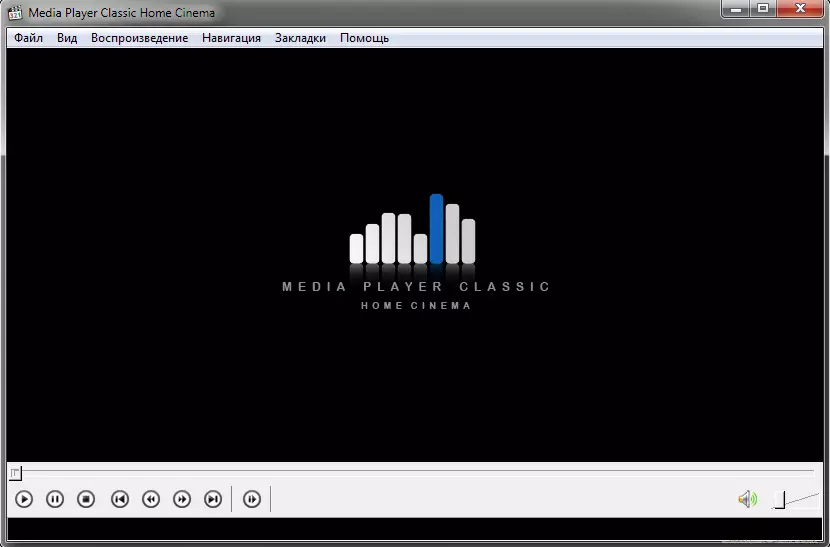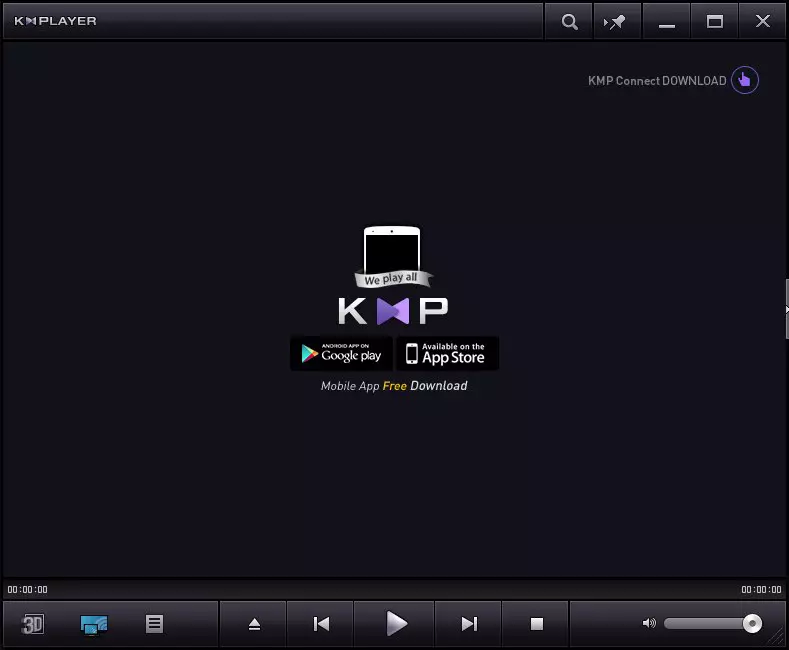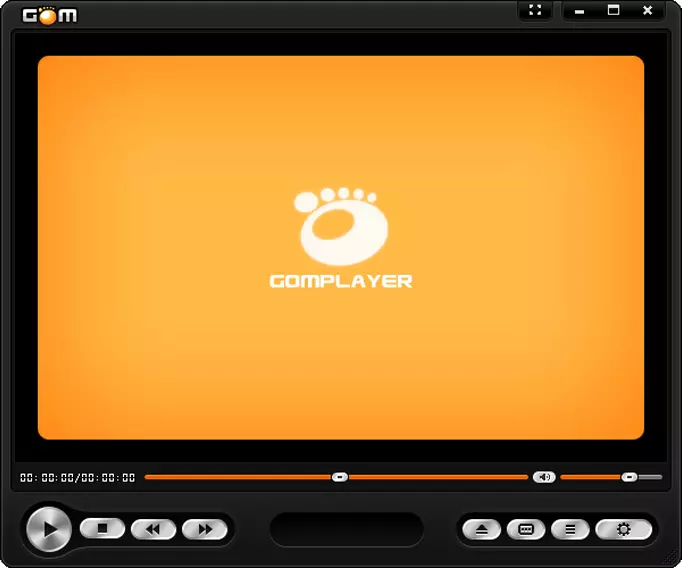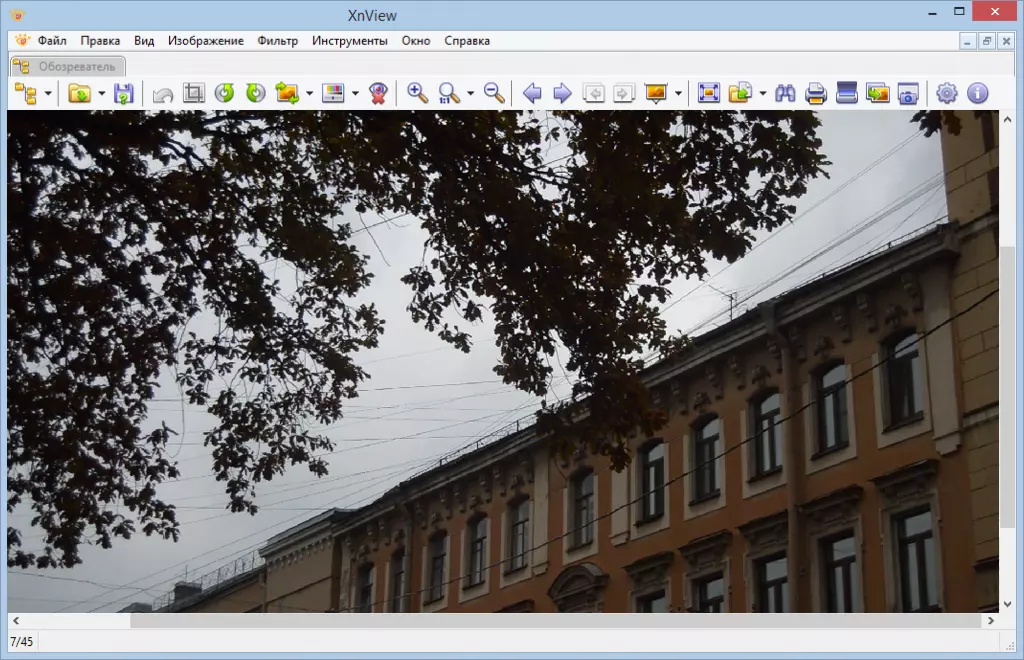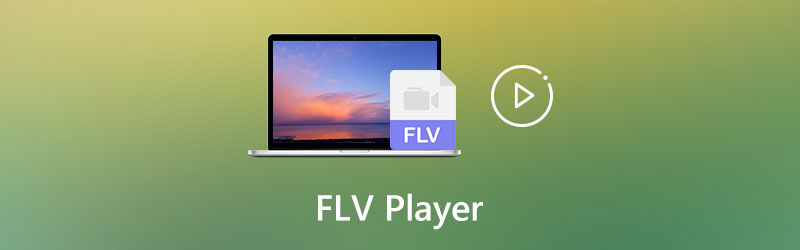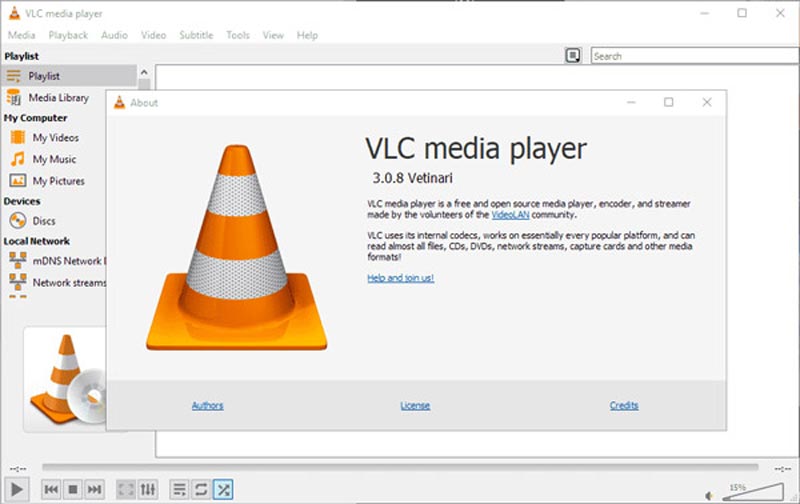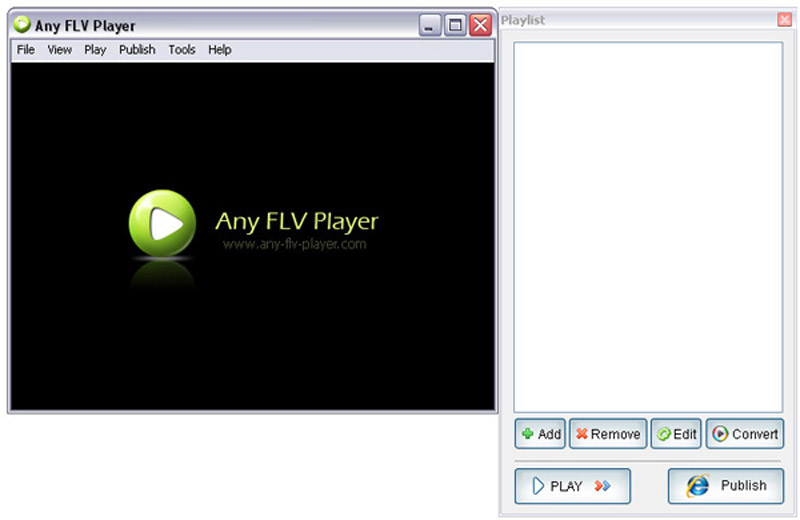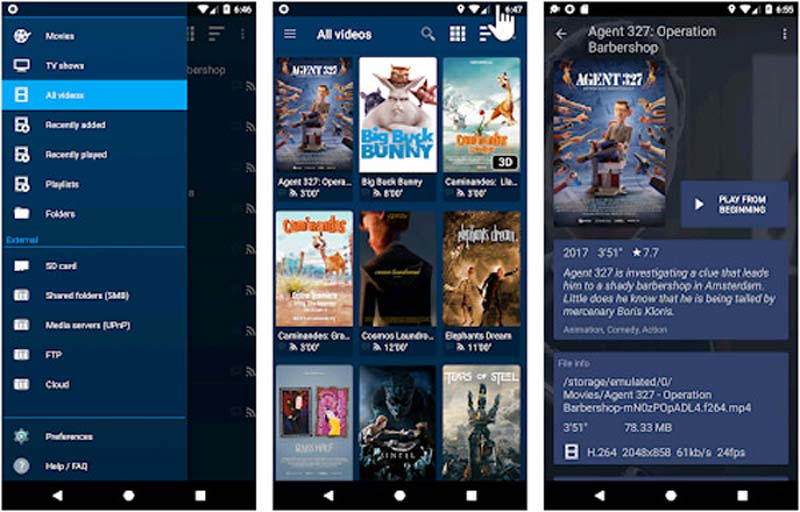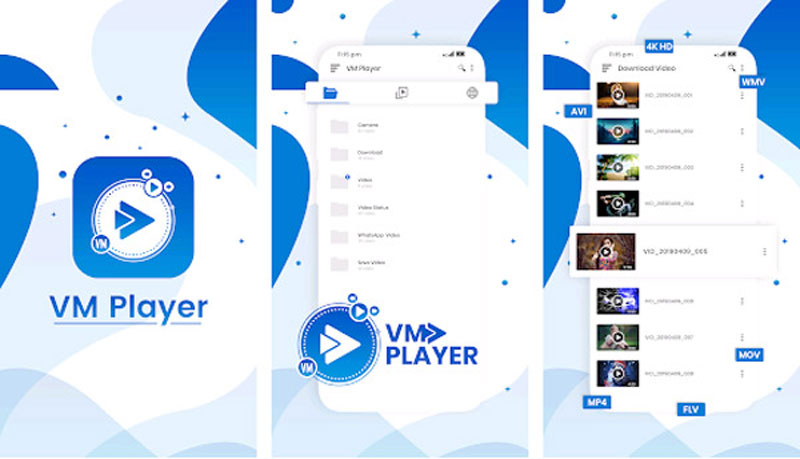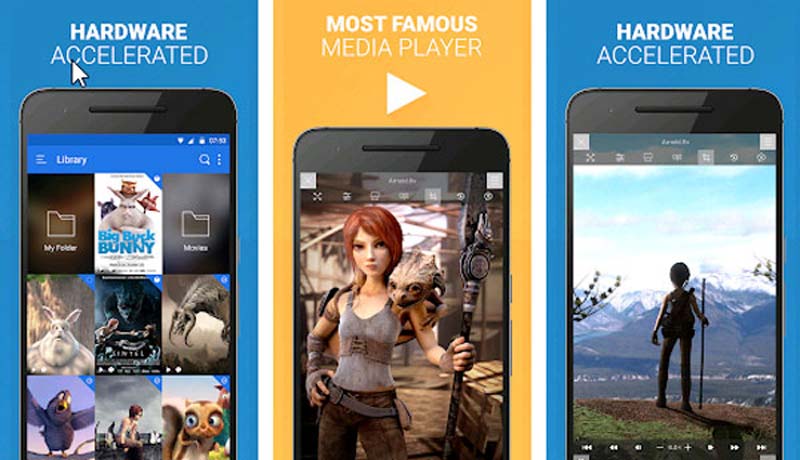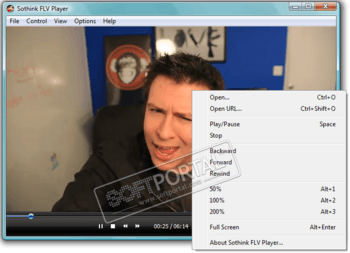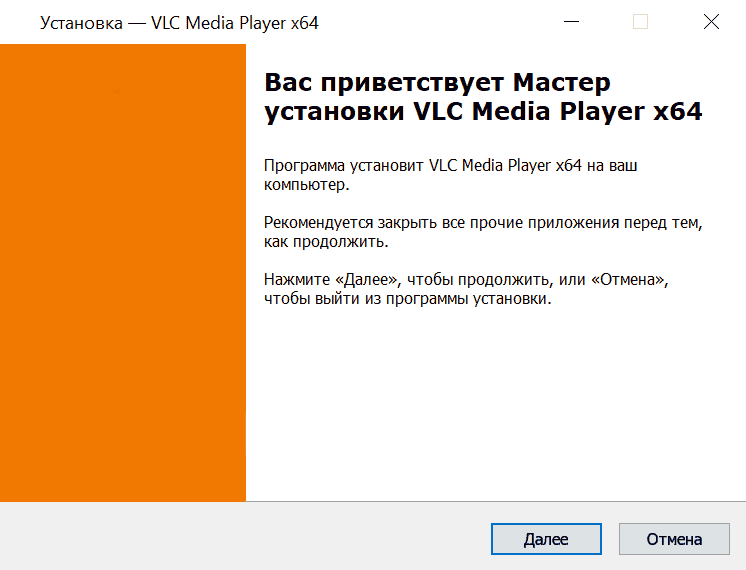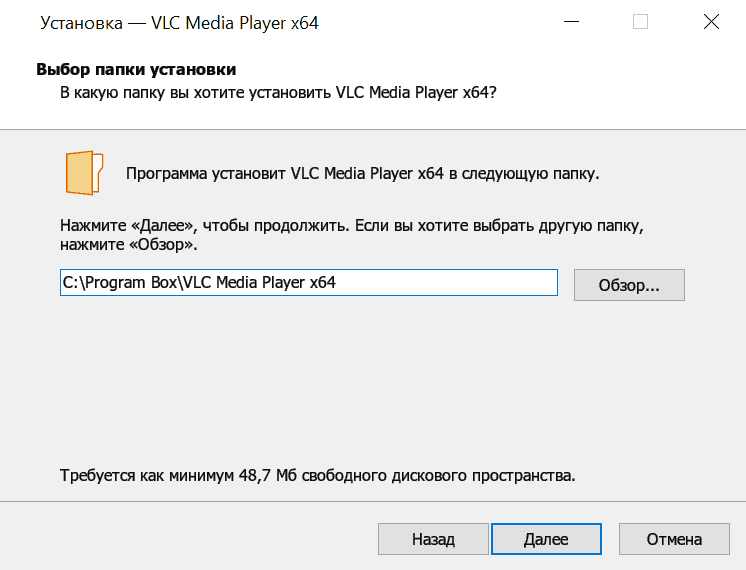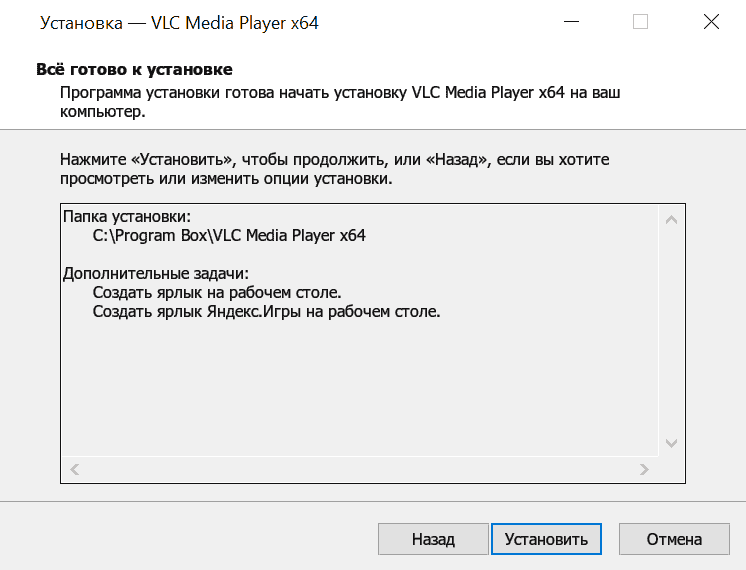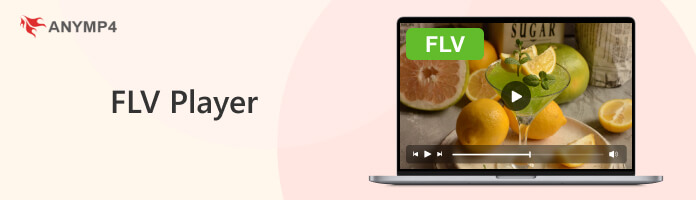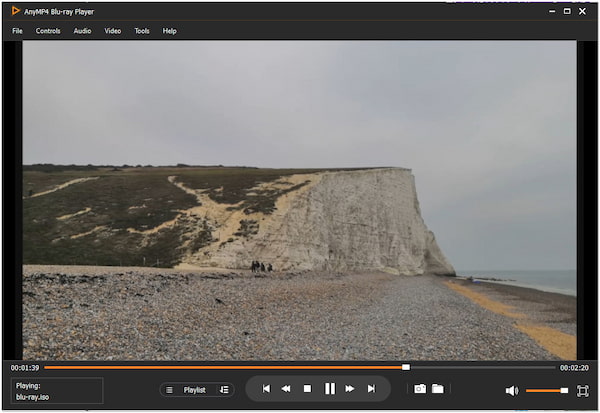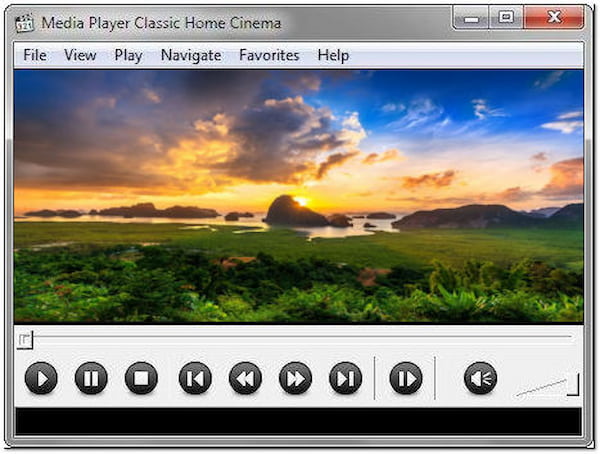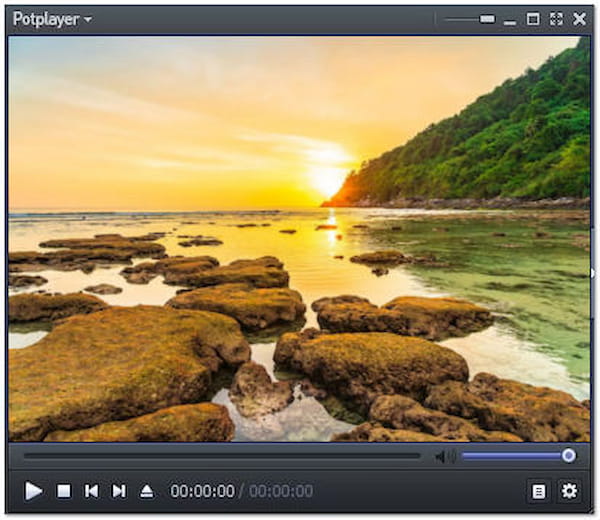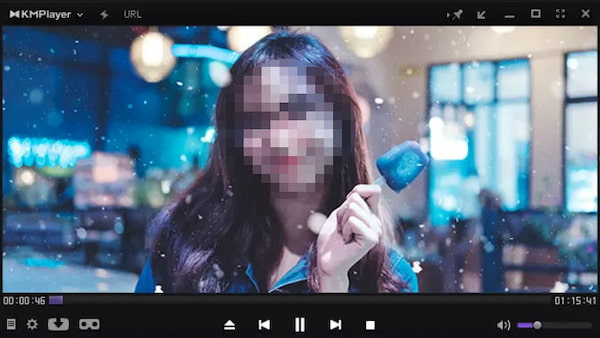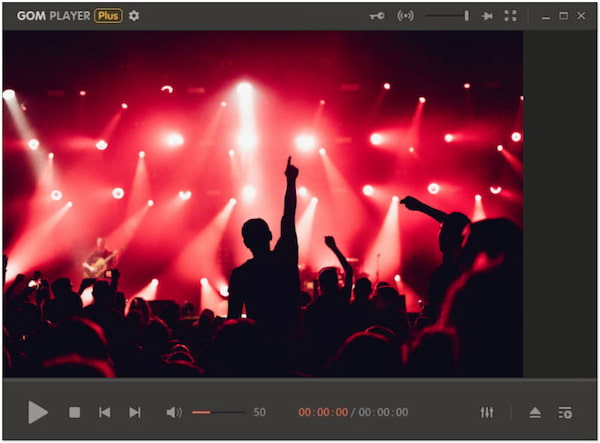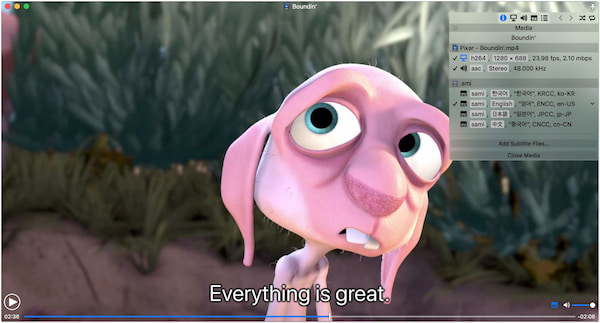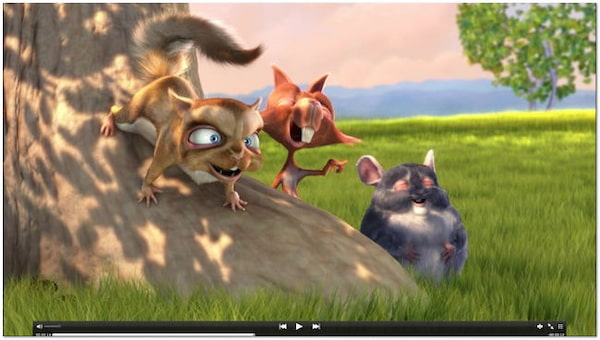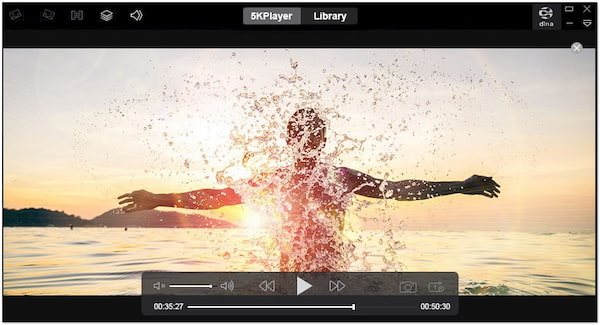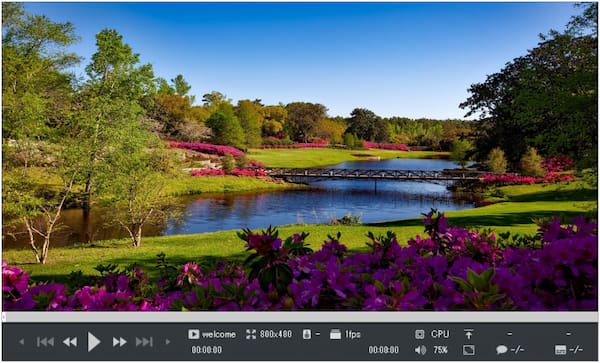Необходимо открыть файл FLV? Этот формат, в первую очередь, предназначен для показа потокового видео в интернете. Однако сейчас существует множество программ, которые позволят открыть такой тип файла на компьютере. Часто эти приложения позволяют добавлять субтитры, создавать скриншоты, записывать экран и даже корректировать видеоряд. В этой статье мы расскажем о 5 лучших медиаплеерах.
Альтернативный вариант FLV проигрывателя —
программа ВидеоМАСТЕР
Вы можете не только проиграть медиафайл на компьютере, но и подготовить его для воспроизведения на смартфоне, планшете, плеере и загрузки в социальные сети. Для этого вам потребуется конвертировать клип в другой формат.
Перевести материал в другое расширение можно с помощью удобного конвертера ВидеоМАСТЕР. Он предлагает интуитивно понятный интерфейс на русском языке и готовые профили экспорта. Также в нем можно удалить лишние фрагменты, соединить несколько документов, применить эффекты к видеоряду.
Функционал конвертера:
- Добавление видео AVI, MP4, MPEG, 3GP, 3G2, WMV, MOV, VOB, MKV, MPG, H264 и др.
- Запись контента с помощью веб-камеры и извлечение материала с DVD.
- Обрезка ролика и склейка нескольких видеофайлов.
- Применение фильтров: стилизация под старину, имитация негатива или рельефа.
- Установка нового соотношения сторон и стабилизация видео.
- Размещение поверх видеоряда изображений и текстовых слоев.
- Улучшение кадра: коррекция яркости, контраста, насыщенности, цветового тона.
- Подготовка для показа на ПК, мобильных устройствах и загрузки на видеоплатформы.
- Создание GIF-анимации, запись на DVD-диск.
Программное обеспечение можно установить бесплатно на Windows 11, 10, 8, 7 и XP и Vista. Оно работает на слабых компьютерах и подходит начинающим пользователям.
Скачайте ВидеоМАСТЕР и смотрите SWF-файлы:
Скачать бесплатно!
Отлично работает на Windows 11, 10, 8, 7 и XP
5 плееров для отрытия FLV файла
Чтобы открыть FLV, воспользуйтесь специальными медиаплеерами. С их помощью можно запускать все популярные видео и аудиоформаты, а иногда даже корректировать видеоряд и звуковую дорожку без дополнительного софта для редактирования.
VLC
Лучшая программа для воспроизведения всех популярных видеоформатов. Она распространяется бесплатно и имеет открытый исходный код, поэтому вы сможете расширить ее функционал за счет дополнительных плагинов. Она предлагает инструменты для редактирования кадра и аудиодорожки, захвата экрана, записи и трансляций в интернете. Софт совместим с Windows 11, 10, 8, 7 и XP, MacOS, Linux, Android, iOS, Solaris и другими ОС. Он обладает простым и удобным русскоязычным меню.
VLC позволяет просматривать и транслировать клипы в интернет, использовать веб-камеру для записи, захватывать экран, слушать музыкальные композиции и онлайн-радио. Он также показывает видео 360-градусов, ролики с YouTube, переводит документ в другие форматы, дает возможность применять эквалайзер для коррекции аудиоряда.
Особенности плеера:
Недостатки:
VLC
Media Player Classic
FLV проигрыватель, который распространяется бесплатно для операционной системы Виндовс. Он содержит встроенный набор кодеков, который позволяет проигрывать все популярные аудио и видеоформаты. Media Player Classic имеет удобный русскоязычный интерфейс, занимает немного места на устройстве и работает на слабых ПК.
Плеер поддерживает все распространенные видео и аудиоформаты, доступные для воспроизведения. Он имеет встроенный DVD-плеер с функцией масштабирования в реальном времени, поддержку субтитров, QuickTime и RealVideo.
Возможности MPC:
Недостатки:
MPC-HC
KMPlayer
Приложение, которое воспроизводит известные видео и аудиоформаты. С его помощью можно смотреть фильмы, клипы из интернета и слушать музыку. Оно поддерживает различные платформы: Windows, MacOS, Android и iOS. Медиаплеер можно скачать бесплатно с официального сайта. Он быстро работает на слабых ПК и предлагает пользователю русскоязычный интерфейс.
Видеопроигрыватель поддерживает все популярные видеокодеки. Если необходимый файл не загружается, у вас есть возможность установить дополнительные кодеки и плагины. Плеер позволит применять аудио- и видеоэффекты, настраивать скорость показа, подключать повтор одного фрагмента, изменять интерфейс. Также возможно добавление субтитров, звукозапись, создание скриншота.
Плюсы KMPlayer:
Недостатки:
KMPlayer
GOM Media Player
Медиаплеер для просмотра фильмов и прослушивания музыки, который работает на всех версиях Windows, MacOS, iOS и Android. Он свободно распространяется и доступен на русском языке. С его помощью можно запускать AVI, WMV, MPG, MKV, ASF и др. Вы сможете установить дополнительные кодеки из встроенной службы.
Проигрыватель предлагает функционал для редактирования видеоряда и аудиозаписи, наложения фильтров, записи экрана и звука, импорта поврежденных файлов.
Достоинства PotPlayer:
Недостатки видеопроигрывателя:
GOM Player
XnView
Софт для просмотра большинства медиафайлов: изображений, Flash Video, векторной графики. Он поддерживает более 400 форматов картинок и предлагает опцию для конвертирования файла в более 50 мультимедийных расширений. Просмотрщик работает на операционных системах Windows, Linux, MacOS и других. Вы можете скачать бесплатно базовую версию с официального сайта приложения.
Имеет встроенный фоторедактор, с помощью которого можно кадрировать снимки, изменять яркость, насыщенность, применять фильтры. Оно также позволяет сортировать документы и создавать списки, работать со сканером, захватывать скриншоты.
Плюсы XnView:
Минусы:
XnView
Заключение
Теперь вы знаете, чем открыть формат flv. Такой тип используется для передачи видео через интернет, поэтому его нельзя открыть стандартными службами Виндовс. Медиаплееры позволят не только открыть Flash Video, но и скорректировать параметры воспроизведения. Вы сможете настроить яркость кадра и масштабировать картинку.
Если вам требуется простой просмотрщик, используйте Media Player Classic или XnView. Для доступа к расширенным настройкам вам подойдут плееры VLC, KMPlayer, GOM Media Player.
Чтобы перевести FLV в другой видеоформат, вам потребуется конвертер. Он позволит открывать документ в любом проигрывателе, на мобильных устройствах или разместить работу на видеоплатформах. Воспользуйтесь приложением ВидеоМАСТЕР! Оно имеет удобный интерфейс на русском языке, функции для обработки картинки и аудио, а также содержит готовые профили экспорта. Скачайте конвертер и воспроизводите Flash Video!
Скачайте программу для работы с FLV-файлами:
Скачать бесплатно!
Отлично работает на Windows 11, 10, 8, 7 и XP
Вам также может быть интересно:
Как обрезать видео без потери качества
Как перевернуть видео самостоятельно
Как сжать видео на компьютере
FLV Player — 8 лучших способов воспроизведения видео Adobe Flash на Windows и Android
Какие проигрыватели FLV лучше всего подходят для просмотра видеороликов Adobe Flash на разных устройствах, особенно на Windows и Android Phone? FLV — один из наиболее часто используемых форматов видео для социальных сетей, таких как YouTube, Vimeo, Metacafe и других. Просто узнайте больше подробностей из обзора медиаплеера FLV из статьи и выберите желаемый в соответствии с вашими требованиями.
- СОДЕРЖАНИЕ СТРАНИЦЫ:
- Часть 1: 5 лучших FLV-плееров для просмотра видео Adobe Flash
- Часть 2: 3 лучших проигрывателя FLV на телефоне Android и iPhone
- Часть 3: Часто задаваемые вопросы о воспроизведении файлов FLV
Топ 1: Видмор Игрок
Видмор Игрок — это универсальный медиаплеер FLV, который позволяет воспроизводить видео, диски DVD / BD, папки и файлы ISO. Обеспечивает качественное воспроизведение изображения и идеальную обработку звука. Кроме того, вы также можете настроить аудио / видео дорожку, канал, субтитры, эффекты и размер экрана.
- Поддержка FLV, MP4, MOV, MP3 и других форматов 1080P / 720P / 4K UHD.
- Обеспечивает расширенное декодирование звука, например Dolby, DTS, AAC, TrueHD и т. Д.
- Выберите желаемые субтитры, звуковую дорожку, эффект изображения и другие настройки.
- Используйте горячую клавишу, чтобы сделать быстрый снимок во время просмотра фильма.
- Предлагайте настраиваемые элементы управления для заголовка, главы и воспроизведения фильмов DVD.
Top 2: медиаплеер VLC
VLC Media Player — популярный FLV-проигрыватель с открытым исходным кодом для Windows 10 и мультимедийный фреймворк, написанный проектом VideoLAN. Он предлагает множество вариантов конфигурации, сильную базу пользователей и активный официальный форум. (Что если VLC не воспроизводит DVD?)
- Поддержка файлов FLV, а также DVD, VCD и различных протоколов потоковой передачи.
- Потоковая передача по сети, перекодирование мультимедийных файлов и сохранение видео.
- Позвольте нескольким фильмам воспроизводиться один за другим с функциями списка воспроизведения.
- Настраивайте воспроизведение видео и аудио с лучшим аудиовизуальным опытом.
Топ 3: любой FLV-плеер
Как и название медиаплеера FLV, Any FLV Player — это легкий и бесплатный видеоплеер. Вы также можете загрузить видео на сайты социальных сетей или воспользоваться встроенной функцией публикации в Интернете.
- Воспроизведение видео в формате FLV без использования сложных инструментов разработки Flash и прочего.
- Делитесь и публикуйте видеофайлы FLV на веб-сайтах или в видеоблогах одним щелчком мыши.
- Легко интегрируйте любое видео на веб-сайт с помощью функции публикации в Интернете.
- Функция внедрения метаинформации FLV для добавления метаданных FLV.
Топ 4: KMPlayer
KMPlayer — это мощный пакет проигрывателя файлов FLV со всеми видами опций и настроек, включая файлы FLV, 3D и VR. Более того, вы также можете получить доступ к важному набору функций, чтобы насладиться аудиовизуальным опытом.
- Обширное меню управления экраном, позволяющее изменять соотношение сторон экрана.
- Настройки синхронизации звука, повторения разделов, пропуска разделов и т. Д.
- Применяйте широкий спектр видеофильтров, аудио / видео захвата и многое другое.
- Обеспечьте быстрое воспроизведение и полностью настраиваемый и настраиваемый интерфейс.
Топ 5: проигрыватель Moyea FLV
Moyea FLV Player — еще один бесплатный проигрыватель FLV для Windows, который очень удобен для воспроизведения файлов FLV. Он организует медиафайлы, поддерживает полноэкранный режим и быстрый захват изображений в виде миниатюр.
- Позволяет создать список воспроизведения и добавить видео FLV в папку «Избранное».
- Поддержка воспроизведения локальных файлов, а также потокового воспроизведения с URL-адреса.
- Несколько режимов воспроизведения, таких как полноэкранный режим, случайное воспроизведение, однократное повторение и т. Д.
- Позволяет управлять импортированными видео FLV, чтобы сделать их более понятными.
Часть 2: 3 лучших проигрывателя FLV на телефоне Android и iPhone
Топ 6: Nova Video Player
Nova Video Player — это медиаплеер FLV с открытым исходным кодом для планшетов, телефонов и устройств Android TV. Он имеет аппаратное ускорение декодирования видео для большинства устройств и видеоформатов.
- Видео из всех источников объединены в единую мультимедийную коллекцию.
- Обеспечьте мульти-звуковые дорожки, мульти-субтитры и настройки видео / аудио.
- Автоматический онлайн-поиск описаний фильмов и телешоу.
- Обработка метаданных NFO для описаний и плакатов.
Топ 7: VM Player Lite
VM Player Lite — это универсальный проигрыватель FLV, который поддерживает все высококачественные видеоформаты или видеофайлы 4K / Ultra HD высокого качества. Вы также можете применить замедленное и быстрое движение с отличным качеством видео.
- Бесплатно транслируйте видео для Chromecast на устройства Android.
- Автоматически обнаруживайте видео и управляйте файлами на SD-карте.
- Управляйте громкостью видео, графиком воспроизведения и яркостью с помощью простого скольжения.
- Позволяет защитить видео файлы с помощью папки, защищенной паролем.
Топ 8: PlayerXtreme HD
PlayerXtreme — это больше, чем просто проигрыватель FLV, это также аудиоплеер и проигрыватель потокового онлайн-контента. Когда вы загружаете FLV-плеер, вы можете легко воспроизводить и синхронизировать с телефоном и планшетом.
- Воспроизведение большинства аудио- и видеоформатов, включая файлы Adobe FLV.
- Разрешить субтитры на стероидах, таких как Closed Captioned, SRT, SMI, TXT и т. Д.
- Ядро с аппаратным ускорением 6-го поколения обеспечивает яркое видео и звук.
- С легкостью транслируйте FLV-видео прямо с вашего ПК, NAS-накопителя или веб-сайта.
Не пропустите: Как добавить субтитры к видео
Часть 3: Часто задаваемые вопросы о воспроизведении файлов FLV
1. Что такое FLV-файл?
FLV — это популярный формат файлов, используемый Adobe Flash Player и Adobe Air для хранения и доставки синхронизированных аудио и видео через Интернет. Он широко используется для сайтов потокового онлайн-вещания. Но если вам нужно воспроизводить FLV-видео на других устройствах, вам понадобится FLV-плеер.
2. Почему нельзя открыть видео FLV с помощью проигрывателей FLV выше?
Если вы не можете использовать указанные выше проигрыватели FLV, вы можете изменить другой суффикс, чтобы узнать, работает ли он. Вам следует изучить реальную комбинацию букв и цифр, чтобы определить формат файла. Конечно, вы также можете отремонтировать видео или выбрать профессиональный FLV-плеер, чтобы убедиться, что он работает.
3. Как исправить рассинхронизацию потоковых FLV-файлов?
Если FLV-файл воспроизводится с неправильной скоростью или не синхронизирован, вам необходимо вручную исправить отметки времени. Конечно, вы можете закрыть другие программы и обновить привод графической карты, чтобы попробовать еще раз. Чтобы обеспечить лучшее воспроизведение FLV-видео на Windows и Mac, вы можете вместо этого выбрать Vidmore Player в качестве FLV-проигрывателя по умолчанию.
Вывод
Если вам нужно воспроизвести FLV на Windows, Mac, телефоне Android или даже iPhone, вы можете узнать больше об обзоре 8 лучших проигрывателей FLV из этой статьи. Большинство медиаплееров FLV позволяют смотреть фильмы бесплатно. Чтобы получить наилучшие аудиовизуальные возможности для файлов FLV, Vidmore Player должен быть лучшим решением, которое вы можете принять во внимание.
Sothink FLV Player
для Windows
Описание

Sothink FLV Player — небольшой, бесплатный и простой в использовании проигрыватель флэш-видео (файлов с расширением *.FLV).
Плеер может воспроизводить файлы, закодированные различными кодеками, в том числе Screen Video, Sorenson H. 263, H.264, On2 VP6 и др. Присутствует возможность автоматического изменения размера окна по размеру видео.
ТОП-сегодня раздела «Плееры»
iTunes 12.12.10.1
Универсальный проигрыватель в стиле «all inclusive» разработанный компанией Apple, благодаря…
Отзывы о программе Sothink FLV Player
Ivan про Sothink FLV Player 2.3 Build 81030 [18-01-2015]
Плеер рабочий, качаем
5 | 5 | Ответить
Как установить программу (процесс установки наглядно) ↓
VLC Media Player на любой компьютер или ноутбук
Медиаплеер можно установить на всевозможные платформы, в том числе на Windows. Но главное, загрузить программу можно практически на все версии Windows. VLC Media Player очень легко и просто загрузить на персональный компьютер даже неуверенным и начинающим пользователям. Для этого достаточно открыть сайт, где можно произвести установку, найти там кнопку «Загрузить» или «Download» и кликнуть по ней мышкой.
Для удобной установки лучше выбрать русский язык. В зависимости от применяемого браузера, установочный файл загружается сразу же, или операционная система может задать запрос через диалоговое окно: сохранить файл либо открыть его. Рекомендуется скачивать VLC Media Player с проверенных порталов либо с сайта производителя. Это защит ПК от вирусов и обеспечит гарантированную установку без сбоев. Альтернативное скачивание программы с внешних серверов проводить нежелательно, так как версия может быть недоступна.
Возможности и преимущества VLC Media Player
Воспроизведение видео
Воспроизведение Аудио
Конвертирование файлов
Запись потока видео
Как установить VLC Media Player на пк:
Запуск программы происходит с помощью распаковщика OpenBox
Запустите файл.
Ознакомьтесь с информацией и нажмите «Далее».
Нажмите «Далее», или снимите галочки с рекомендуемого ПО и нажмите «Далее». Если снять все галочки, рекомендуемое ПО не установится!
После всех шагов нажмите «Установить».
VLC Media Player для версий windows:
|
|
Также, чтобы избежать проблем с загрузкой, нужно скачивать последние версии медиаплеера. Установка последнего обновлений для VLC очень важна, так как в нем есть не только вышеописанные улучшения. Еще обновленную версию можно применять, чтобы воспроизвести MP4 в Windows 10. Главное, скачивать программу с проверенных источников. Это гарантирует быструю установку, защиту ПК от всевозможных вирусов.
FLV — это популярный видеоформат для онлайн-трансляций, платформ для обмена видео и веб-сайтов. Несколько специализированных медиаплееров могут воспроизводить файлы .flv на Windows и macOS. Эти проигрыватели поддерживают FLV и другие мультимедийные форматы, предоставляя пользователям необходимые элементы управления воспроизведением, параметры настройки и дополнительные функции. Независимо от того, являетесь ли вы пользователем Windows или macOS, эти проигрыватели FLV предлагают различные варианты для улучшения вашего просмотра. Углубитесь в этот пост, чтобы узнать больше деталей.
FLV Player
- Часть 1. 5 лучших FLV-плееров для Windows
- Часть 2. 5 лучших FLV-плееров для Mac
- Часть 3. Часто задаваемые вопросы о проигрывателях FLV
Часть 1. 5 лучших FLV-плееров для Windows
1AnyMP4 Blu-ray Player
Платформа: Windows, Mac
Лучше всего подходит для: Видео 1080p HD/4K Ultra HD, Blu-ray/DVD/папки/файлы изображений ISO и т. д.
AnyMP4 Blu-ray Player — это мощный проигрыватель FLV для Windows 11, 7, 8, 10 и Mac, позволяющий пользователям воспроизводить файлы FLV и другие популярные видео- и аудиоформаты. Кроме того, он также может воспроизводить диски DVD и Blu-ray, папки, файлы образов ISO, видео 1080p HD и 4K Ultra HD. Он поддерживает воспроизведение в формате высокой четкости и предоставляет расширенные функции для индивидуальной настройки просмотра.
PROS
- Он поддерживает воспроизведение физических носителей.
- Это позволяет пользователям делать снимки своих любимых сцен.
- Он предоставляет параметры настройки, такие как применение видеоэффектов.
CONS
- Это медиаплеер на основе подписки. Тем не менее, он предлагает бесплатную пробную версию для воспроизведения.
1 Получите AnyMP4 Blu-ray Player, щелкнув соответствующий Бесплатная загрузка Кнопка ниже. Установите его в доступной операционной системе, а затем запустите.
2 Нажмите Открыть файл кнопку, затем импортируйте FLV-файл в программу. Он автоматически воспроизведет файл FLV после его загрузки.
3 Используйте управление игрока, чтобы пауза, Play, Stop, вперед, и назад по мере необходимости.
AnyMP4 Blu-ray Player надежен для воспроизведения дисков Blu-ray и различных медиаформатов. Он предлагает интуитивно понятный интерфейс, поддержку широкого формата и возможности настройки для улучшения работы с мультимедиа.
2MPC-HC
Платформа: Windows
Лучше всего подходит для: Простое и эффективное воспроизведение мультимедиа.
MPC-HC — это проигрыватель FLV для Windows 7, который превосходно воспроизводит различные форматы видео, включая FLV. Он предлагает простой интерфейс, обширную поддержку цифровых форматов и возможности настройки. MPC-HC спроектирован так, чтобы быть быстрым и экономичным, сохраняя при этом совместимость с различными кодеками и фильтрами DirectShow.
PROS
- Имеет небольшой установочный размер.
- Он предлагает основные параметры настройки.
- Он предоставляет сочетания клавиш для управления воспроизведением.
CONS
- Он не предлагает встроенных функций потоковой передачи.
- Он не получал никаких обновлений с 2017 года.
1 Нажмите Файл в меню и выберите Открыть файл.
2 Перейдите к месту, где хранится ваш FLV-файл, и выберите его.
3 Нажмите Открытые кнопку, чтобы начать воспроизведение FLV-файла.
MPC-HC хорошо интегрируется с инфраструктурой DirectShow, позволяя пользователям устанавливать дополнительные кодеки и плагины для расширенной поддержки форматов и воспроизведения. Однако он эксклюзивен только для Windows, что означает, что он недоступен для пользователей macOS или Linux.
3PotPlayer
Платформа: Windows
Лучше всего подходит для: Воспроизведение видео высокой четкости и 4K.
PotPlayer простой, но мощный FLV плеер на винде. Он поставляется с чистым интерфейсом, поддерживает различные кодеки и предлагает расширенные функции, такие как воспроизведение 3D, захват экрана и параметры настройки, что делает его популярным выбором для воспроизведения мультимедиа.
PROS
- Он поддерживает воспроизведение HD и 4K.
- Он предлагает такие функции, как воспроизведение 3D.
- Он предоставляет параметры настройки пользовательского интерфейса.
CONS
- Он доступен только для пользователей Windows.
- Установщик включает сторонние объявления/рекламные предложения.
1 Нажмите Файл , а затем выбрать Открытые.
2 Перейдите в папку, в которой сохранен ваш FLV-файл, и выберите его.
3 Нажмите Открытые кнопку, чтобы начать воспроизведение FLV-файла.
PotPlayer хорошо известен своими функциями и производительностью. Однако PotPlayer доступен только для операционной системы Windows, что ограничивает его использование пользователями Mac или Linux.
4Kmplayer
Платформа: Windows, Mac
Лучше всего подходит для: Воспроизведение видео в распространенных форматах и онлайн-трансляция.
Kmplayer — это многофункциональный мультимедийный проигрыватель FLV на ПК с Windows, поддерживающий воспроизведение FLV. Он может похвастаться элегантным и настраиваемым интерфейсом, широкой совместимостью форматов и расширенными параметрами воспроизведения, включая поддержку и захват 3D-видео. Он предназначен для людей, которым нужен обширный контроль над настройками воспроизведения и дополнительные функции.
PROS
- Он обеспечивает интуитивно понятный интерфейс.
- Он предлагает различные варианты воспроизведения.
- Это позволяет пользователям устанавливать внешние кодеки.
CONS
- Он включает рекламное ПО во время установки.
- В нем отсутствуют расширенные возможности для организации медиафайлов.
1 Нажмите Ctrl + чтобы открыть локальную папку.
2 Перейдите на локальный диск, где находится ваш FLV-файл, и выберите его.
3 Нажмите Открытые кнопку для воспроизведения FLV-файла.
KMPlayer — универсальный медиаплеер с расширенной поддержкой форматов и настраиваемыми функциями. Тем не менее, это может быть не идеально для пользователей, которым нужны регулярные обновления или расширенные возможности управления медиатекой.
5GOM Player
Платформа: Windows, Mac
Лучше всего подходит для: Воспроизведение видео в формате Full HD и 4K.
GOM Player — бесплатный проигрыватель FLV для Windows 10, известный своим плавным воспроизведением и широкими возможностями. Наряду со многими другими форматами он поддерживает файлы FLV. GOM Player предлагает такие функции, как настраиваемые скины, поддержка субтитров, расширенные параметры воспроизведения и управление скоростью воспроизведения, что делает его подходящим для различных мультимедийных потребностей.
PROS
- Он интегрирован с Codec Finder.
- Это позволяет пользователям управлять плейлистами.
- Он предлагает несколько дополнительных функций, таких как видеоэффекты.
CONS
- Он включает рекламу в бесплатной версии.
- Возможности настройки субтитров ограничены.
1 Нажмите Открытые для импорта FLV-файла.
2 Перейдите к месту, где хранится ваш FLV-файл, и выберите его.
3 Нажмите Открытые кнопку, чтобы начать воспроизведение FLV-файла.
GOM Player — надежный медиаплеер с поддержкой различных форматов, удобным интерфейсом и полезными функциями. Однако он имеет ограничения с точки зрения поддержки и параметров настройки.
Часть 2. 5 лучших FLV-плееров для Mac
1Movist
Платформа: Mac
Лучше всего подходит для: Потоковое онлайн-контент и AirPlay.
Movist — это медиаплеер для Mac, поддерживающий воспроизведение FLV. Он предлагает простой интерфейс и различные функции для воспроизведения видео и управления медиатеками. Movist обеспечивает плавное воспроизведение, простые в использовании элементы управления и дополнительные функции, такие как поддержка субтитров и захват экрана.
PROS
- Это позволяет пользователям транслировать онлайн-видео.
- Это позволяет пользователям легко загружать и синхронизировать субтитры.
- Он обеспечивает элементы управления воспроизведением, включая циклическое воспроизведение.
CONS
- В нем отсутствуют обширные инструменты для редактирования видео.
- Он доступен исключительно для пользователей Mac.
1 Выберите Файл в меню и выберите Открыть файл.
2 Перейдите к локальному диску, на котором хранится ваш FLV-файл, и выберите его.
3 Нажмите Открытые кнопку, чтобы начать воспроизведение FLV-файла.
Movist — надежный медиаплеер для Mac, удобный для начинающих и поддерживающий различные форматы видео. Однако вам может не хватать современных элементов дизайна и параметров настройки.
2MPlayerX
Платформа: Mac
Лучше всего подходит для: Воспроизведение HD и 4K контента.
MPlayerX — универсальный медиаплеер, наиболее известный своей способностью воспроизводить различные видео- и аудиоформаты на macOS, включая FLV. Он предлагает интуитивно понятный пользовательский интерфейс, упрощающий навигацию и управление воспроизведением.
PROS
- Он предлагает управление на основе жестов.
- Он обеспечивает плавное воспроизведение видео.
- Он поддерживает различные форматы субтитров.
CONS
- Он не поддерживает медиафайлы с защитой DRM.
- Активно не обновлялся несколько лет.
1 Нажмите Файл и Открытые.
2 Перейдите в локальную папку, в которой сохранен ваш FLV-файл, и выберите его.
3 Нажмите Открытые кнопку, чтобы начать воспроизведение FLV-файла.
Поскольку MPlayerX оптимизирован для macOS, он использует встроенные функции и функции ОС для обеспечения плавного воспроизведения мультимедиа. Однако он не получает никаких обновлений, что может привести к проблемам совместимости с более новыми версиями macOS.
35KPlayer
Платформа: Mac, Windows
Лучше всего подходит для: Воспроизведение видео высокого качества 4K, 5K и 8K.
5KPlayer мультимедийный проигрыватель, поддерживающий различные видео- и аудиоформаты. Он позволяет воспроизводить различные медиафайлы без дополнительных кодеков. Он обеспечивает высококачественное воспроизведение видео, включая поддержку видео с разрешением 4K, 5K и даже 8K.
PROS
- Есть встроенный радиоплеер.
- Он поддерживает HDR и Dolby Vision.
- Он включает в себя встроенный онлайн-загрузчик видео.
CONS
- Он включает раздражающую рекламу в бесплатной версии.
- Версия для Mac имеет определенные ограничения, например меньше поддерживаемых форматов.
1 Нажмите Видео вкладку вверху.
2 Нажмите Открыть файл кнопку, затем добавьте FLV-файл.
3 Нажмите Открытые кнопку для воспроизведения FLV-файла.
5KPlayer позволяет передавать мультимедийные данные с вашего устройства по беспроводной сети на совместимые устройства AirPlay или DLNA, такие как Apple TV или смарт-телевизоры, что делает удобным совместное использование контента на большом экране. Однако могут возникнуть непредвиденные проблемы с производительностью, такие как замедление или сбой.
4MPV
Платформа: Mac, Windows
Лучше всего подходит для: Воспроизведение видео 4K и HDR.
MPV это легкий медиаплеер, который поддерживает несколько форматов цифрового мультимедиа, включая FLV. Он разработан, чтобы быть простым и минималистичным, обеспечивая оптимизированное воспроизведение без ненужных функций. MPV известен своим низким потреблением системных ресурсов, что обеспечивает плавное воспроизведение даже на старых устройствах или устройствах с низкими характеристиками.
PROS
- Обеспечивает отличное качество видео.
- Им можно управлять с помощью входных данных командной строки.
- Это позволяет пользователям добавлять и настраивать субтитры.
CONS
- Он работает через интерфейс командной строки.
- Для оптимального использования требуется некоторое обучение и настройка.
1 Нажмите Файл вкладку вверху.
2 Выберите Открыть файл из раскрывающегося меню, чтобы импортировать файл FLV.
3 Нажмите Открытые кнопку, чтобы начать воспроизведение FLV-файла.
MPV — это мощный и гибкий медиаплеер, который предпочитают пользователи, ценящие простоту, персонализацию и высокое качество воспроизведения. Однако его использование может быть сложным из-за его расширенных функций и параметров настройки.
5Реальный игрок
Платформа: Mac, Windows
Лучше всего подходит для: Воспроизведение распространенных цифровых медиаформатов.
Реальный игрок это мультимедийный проигрыватель и программа управления мультимедиа, позволяющая пользователям воспроизводить аудио- и видеофайлы. Он предлагает воспроизведение мультимедиа, загрузку видео, управление библиотекой и преобразование. RealPlayer особенно полезен для пользователей, которым нужен универсальный медиаплеер.
PROS
- Он включает в себя встроенный загрузчик видео.
- Это позволяет пользователям конвертировать медиафайлы в другой формат.
- Он предоставляет инструменты для организации и управления медиафайлами.
CONS
- Бесплатная версия RealPlayer включает рекламу.
- Для полной поддержки требуется обновление версии Pro.
1 Нажмите Файл меню.
2 Выберите Открыть файл возможность добавить файл FLV.
3 Нажмите Открытые кнопку, чтобы начать воспроизведение FLV-файла.
RealPlayer стремится предоставить своим пользователям беспрепятственный и удобный мультимедийный опыт. Тем не менее, он считается относительно простым в отношении расширенных функций и параметров настройки.
Часть 3. Часто задаваемые вопросы о проигрывателях FLV
Может ли iPhone воспроизводить FLV?
НЕТ! По умолчанию iPhone не поддерживает воспроизведение FLV-файлов. FLV — это формат видео, обычно используемый для веб-контента, но несовместимый с устройствами iOS. Однако с помощью стороннего конвертера вы можете конвертировать FLV в MP4 поддерживается вашим устройством iOS.
Может ли Plex воспроизводить FLV?
НЕТ! Plex предназначен для потоковой передачи и воспроизведения различных форматов мультимедиа, кроме файлов FLV. Если у вас есть файлы FLV, которые вы хотите воспроизвести через Plex, вам нужно будет преобразовать FLV в совместимый формат, например MP4 или MKV, прежде чем добавлять их в медиатеку Plex.
Может ли QuickTime воспроизводить FLV?
ДА! Вы можете воспроизводить файлы FLV с помощью QuickTime. Однако вы можете добиться этого, только установив соответствующие кодеки или плагины. Одним из популярных плагинов для воспроизведения файлов FLV в QuickTime является Perian. Кроме того, вы также можете конвертировать FLV в MOV для Quick Time. В качестве альтернативы вы можете использовать проигрыватель Blu-ray AnyMP4, который имеет встроенную поддержку файлов FLV и не требует дополнительных кодеков или плагинов.
Может ли VLC играть в FLV?
ДА! VLC может воспроизводить файлы FLV. Проигрыватель VLC Media имеет встроенные кодеки и может воспроизводить FLV без дополнительных плагинов или кодеков.
Может ли проигрыватель Windows Media воспроизводить FLV?
НЕТ! Проигрыватель Windows Media не поддерживает воспроизведение FLV. FLV не является одним из изначально поддерживаемых форматов файлов для проигрывателя Windows Media.
Заключение
Проигрыватели FLV необходимы для воспроизведения файлов FLV в Windows и Mac. Десять проигрывателей FLV для Windows и macOS, упомянутые в этом посте, предлагают различные функции и возможности для улучшения вашего просмотра. Ищете ли вы легкий проигрыватель, расширенные возможности воспроизведения или поддержку дополнительных форматов файлов, есть проигрыватель FLV, подходящий для ваших нужд.